Office 365: объединение пользователей в группы и назначение лицензий группам

В наши дни многие клиенты обращают внимание на гибридные сети , чтобы решить проблему масштабирования данных . Он также решает проблемы безопасности и контроля лицензий . Гибридные сети дают компании возможность размещать пользователей в облаке и локально. Это гарантирует, что каждый может получить лицензию, когда это необходимо. Это также обеспечивает реализацию правильных политик безопасности. В то же время это помогает организации в полной мере использовать возможности Microsoft . Эти предложения включают Azure, которая может запускать приложения, брандмауэры, виртуальные машины и экземпляры в облаке.
Представьте, что вы управляете 5000 пользователей, и всем им нужно перейти в облако. Что ж, это не проблема, но выполнение действий вручную занимает значительное время . Все можно автоматизировать с помощью сценариев PowerShell . Это включает в себя создание пользователей, групп и назначение лицензий. В этой статье я расскажу обо всех этих процессах, чтобы вы могли сосредоточиться на других задачах .
Во-первых, давайте кратко рассмотрим, что такое интеграция Office 365 с Active Directory (AD).
Интеграция с Office 365 Active Directory
По мере роста организации ей в конечном итоге потребуется Active Directory (AD) для хранения пользовательских данных . Серверы AD могут быть локальными, удаленными или облачными и предоставлять различное корпоративное программное обеспечение со списком пользователей. Эти списки включают личные данные, роли, группы и политики, связанные с каждым пользователем. Вы можете думать об AD как об инструменте управления пользователями , который избавляет от необходимости дублировать пользовательские данные в каждом программном обеспечении, которому требуется информация о пользователе.
В этой статье я расскажу об Office 365, использующем корпоративное решение AD для поиска пользователей и определения политик на основе групп. Здесь мы предполагаем, что ваша AD находится на месте, и вы рассматриваете возможность перехода на гибридное решение. Это поможет с сохранением лицензии и доступностью.
1. Создание групп безопасности в AD для использования в Office 365
Скорее всего, вы уже создали группы безопасности AD для Office 365 для своей локальной AD. Если нет, вот несколько вариантов, которые вы можете реализовать. Это планы подписки, которые предоставляют различные функции для ваших корпоративных пользователей.
Приложения Office 365 для предприятий
Этот вариант предоставляет вам облачное хранилище вместе с приложениями Office для вашего предприятия. Это полезный универсальный вариант , но он не включает в себя некоторые из нишевых опций, которыми вы можете воспользоваться.
Офис 365 Е1
Office 365 E1 предоставляет электронную почту, хранилище файлов и позволяет обмениваться контентом между пользователями. Office в Интернете, а также конференц-связь и средства обмена сообщениями также включены. Этот вариант не включает приложения Office и, следовательно, предлагает более низкую цену . Этот вариант может стоить вам больше с точки зрения снижения производительности по сравнению с другими вариантами. Также взгляните на свои существующие премиум-приложения и варианты использования приложений Office, чтобы узнать, выгодно ли вам использовать этот вариант.
Офис 365 Е3
Тарифные планы Microsoft обычно включают элементы с добавленной стоимостью в более дорогие предложения. Предпосылка заключается в том, что если у вас есть такой вариант, как Office 365 E3 или E5, у вас больше не будет болевых точек в будущем при переходе на другой вариант. Office 365 E3 предоставляет вам все приложения Office 365 и Office 365 E1. Он также обеспечивает безопасность и соответствие требованиям , что помогает вести деловые отношения. Например, если вы работаете в аэрокосмической компании, которая выступает в качестве поставщика в цепочке поставок, вам понадобится это даже для рассмотрения на тендере. Вы можете рассматривать это как промышленный стандарт де-факто, которому должны соответствовать все B2B-компании.
Офис 365 Е5
Office 365 предлагает все то же, что и E3 для аналитики безопасности . Это может помочь вам более эффективно выявлять злоумышленников и угрозы, чтобы снизить риск для вашего бизнеса. По мере роста числа кибератак в течение следующих 10 лет вы в какой-то момент станете мишенью для киберпреступников. Независимо от того, покупаете вы это или нет, этот вариант может быть полезен, если вы не используете стороннюю аналитику безопасности.
Если вы хотите использовать эту функцию, вы можете ознакомиться со всеми планами здесь . Настроить группы безопасности можно как до, так и после процесса миграции AD. Вам решать, как вы хотите управлять этим процессом усыновления.
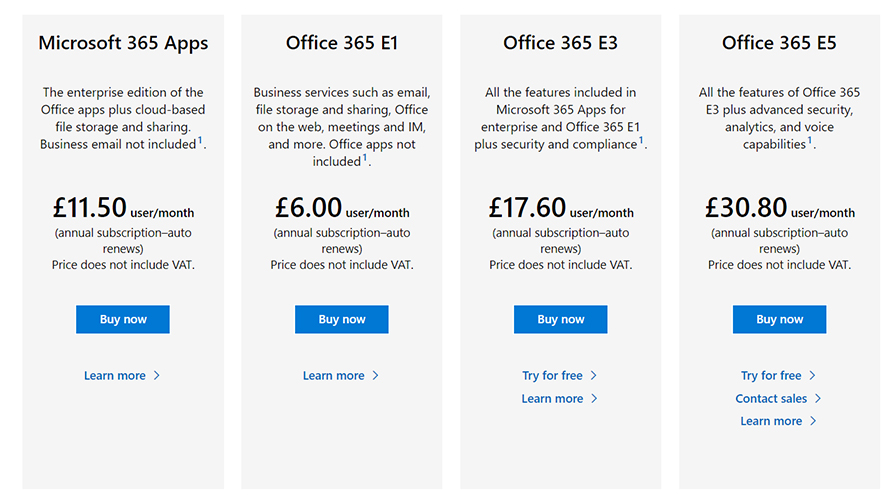
Теперь вы знаете, какие у вас есть варианты интеграции Office 365 AD для гибридного решения, давайте посмотрим, как вы назначаете лицензии.
2. Назначение лицензий
Создаваемым вами группам будет назначена лицензия в Office 365. После создания группы вы можете легко назначить определенную лицензию для каждого приложения. Это означает, что вам не нужно покупать каждому лицензию E5. Я предлагаю вам рассмотреть лицензии и безопасность в зависимости от того, является ли пользователь частным или общедоступным, и зоны безопасности, в которой он работает в организации.
Процесс добавления и обслуживания лицензий прост. После того, как вы добавили пользователя в группу, после следующей синхронизации пользователю будут назначены его лицензии. При работе с Teams получение лицензии может занять до 24 часов.
Чтобы Teams работал на пользователя и администратора, вы не можете запускать сценарии или команды для назначения международных номеров и т. д., пока синхронизация не будет завершена. В некоторых случаях синхронизация происходит в течение 30 минут.
Как правило, задержки синхронизации возникают в зависимости от типа используемых систем резервного копирования и зеркалирования, полосы пропускания или часовых поясов с несколькими площадками, влияющих на этот процесс. Убедитесь, что вы уведомляете пользователей о том, как работает процесс. Если вы этого не сделаете, они будут винить вас за долгое ожидание: уменьшите двусмысленность, где это возможно!
Теперь вы знаете, как обращаться с лицензиями, давайте обратим внимание на то, как автоматизировать миграцию пользователей в облако.
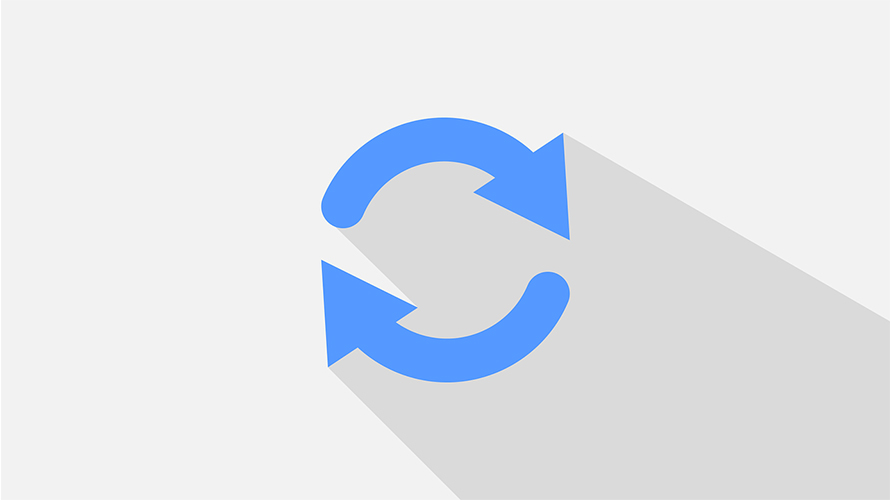
Автоматизация миграции пользователей Office 365
Теперь, когда у вас есть работающая система Office 365 с правильными лицензиями, давайте рассмотрим миграцию AD в облако. Сначала вам нужен сценарий PowerShell, поэтому давайте посмотрим, что должен делать этот сценарий, чтобы этот процесс автоматизации был успешным. Помните, что может быть полезно запрограммировать пользовательские сообщения об ошибках , чтобы гарантировать перехват любых исключений во время выполнения.
Что должен делать ваш скрипт PowerShell
Вот шаги верхнего уровня, которые должен выполнить сценарий PowerShell:
- Создайте учетную запись пользователя в Active Directory
- Дождитесь репликации перед следующим шагом
- Создать почтовый ящик пользователя
- Дождитесь репликации
- Назначьте пользователя во все необходимые группы
- Назначение менеджера пользователю, номеру телефона, отделу и т.д.
После того, как вышеперечисленное будет выполнено, вам нужно будет дождаться:
- Репликация Active Directory
- Синхронизация Azure ADConnect с Office 365
- Синхронизация с Office 365 (после назначения лицензий)
- Все для обновления в облаке
Почтовый ящик Office 365
В предыдущем разделе я упомянул о создании почтового ящика пользователя. Если вы используете Active Directory и Exchange 2013, Exchange 2016 или Exchange 2019 с разделенными разрешениями , вам необходимо создать все вручную из-за требований к разрешениям.
Если у вас традиционная настройка, вы можете создать почтовый ящик, и учетная запись AD также будет создана.
Как видите, автоматизация с помощью PowerShell может упростить жизнь вместо входа на портал для назначения лицензий пользователю. Возможно, вам придется войти в систему для одной или двух учетных записей, для которых нужны дополнительные элементы, однако вы все равно сэкономите много времени!
Обратный процесс автоматизации
Та же автоматика может работать и в обратном направлении. Когда пользователь уходит в отставку, уходит на пенсию или получает консервы, ваш сценарий может пойти и удалить их из всех групп. Это освободит лицензии от этой учетной записи пользователя. После удаления учетная запись по умолчанию находится в корзине в течение 30 дней и полностью очищается по истечении этого периода времени.
Шаги Azure по миграции пользователей
Вот шаги в Azure AD для назначения лицензий. Это основано на группах, которые вы создали в Active Directory:
- Войдите на https://portal.azure.com
- Щелкните Azure Active Directory слева, а затем Группы на следующей появившейся вкладке.
- Нажмите на название группы , чтобы открыть ее.
- Нажмите «Лицензии» в меню «Управление».
- Нажмите кнопку «+» рядом с Заданиями справа.
- Выберите, какую лицензию вы хотите назначить группе
- Нажмите Сохранить внизу слева
Когда вы закончите назначение лицензий, вам нужно дождаться репликации и дождаться, пока все будет обработано. В зависимости от вашей инфраструктуры некоторые организации найдут ее быстрее, чем другие.
Последние мысли
Гибридные корпоративные решения в настоящее время являются нормой для многих предприятий, которые хотят управлять ключевыми данными на месте , используя доступность на основе облачных технологий . Возможность подключения для лицензий с Office 365 является одним из многих решений, которые могут выиграть от этого изменения.
Выбирая правильные лицензии Office 365, вы можете значительно снизить накладные расходы своего предприятия по сравнению с подходом «вслепую».
Используйте сценарии PowerShell для переноса пользователей, чтобы значительно повысить производительность. Обязательно запишите время синхронизации и подождите между каждым шагом сценария. Вы можете использовать сценарии для простого добавления или удаления пользователей из AD. Единственная причина, по которой вам нужно будет войти на портал, — обновить дополнительную информацию для некоторых пользователей.
Независимо от того, почему вы переносите пользователей Office 365 , всегда сначала делайте резервную копию своей системы. Это включает в себя систему AD и проверку выходных файлов журнала из дампов.
Часто задаваемые вопросы
Что такое Office 365?
Microsoft выпустила Office 365 как офисный пакет на основе подписки, к которому вы можете получить доступ через веб-интерфейс или интерфейс приложения. Интернет-версия имеет несколько меньше функций в целом для всех приложений из-за того, как работает серверная часть. Веб -версия может быть полезна, если вы не за своим компьютером и вам нужно поработать над проектом. Делитесь и изменяйте документы Office в режиме реального времени; что делает его полезным для продуктивности команды. Оба маршрута доступа требуют, чтобы пользователь вошел в систему с назначенной лицензией. Office 365 недавно был переименован в Microsoft 365 .
Что такое активный каталог?
Active Directory размещается на собственном уровне или сервере. Он хранит список пользователей и их данные в группах, аналогичных организации, которая его использует. Это позволяет администраторам очень легко применять правила безопасности и лицензии к тысячам пользователей . AD удобен для добавления одного или нескольких корпоративных решений, которым требуется один и тот же список для каждого приложения. Если бы AD не существовало, администратору пришлось бы дублировать усилия на разных платформах для обслуживания системы, допуская возникновение ошибок.
Почему популярны гибридные решения?
Гибридные решения — это когда часть организации размещается в облаке, а остальная часть остается на месте. Это здорово, когда пользователи могут подключаться удаленно, а лицензии сохраняются, когда невозможно установить подключение на месте. Это может быть полезно для глобальных организаций или там, где нельзя использовать VPN. Гибридные сети также помогают компании быстро масштабироваться и обеспечивать обновление данных на подключенных платформах. Экономия за счет масштаба делает управление данными в облаке намного более экономичным, энергоэффективным и уменьшает присутствие локальных сетей на месте.
Почему для синхронизации лицензий требуется время?
Когда вы добавляете или удаляете лицензию для пользователя, требуется время, чтобы это распространилось. Для этого существует множество причин, и время может варьироваться в зависимости от организации. Все, от стратегий резервного копирования данных, расположения организаций с несколькими площадками и часовых поясов, может повлиять на это время. Как правило, вы можете ожидать, что синхронизация будет происходить от 15 минут до 2 часов в большинстве организаций для большинства программ. Синхронизация изменений Microsoft Teams может занять 24 часа .
Как пользователи могут максимально эффективно использовать Office 365 и работать более продуктивно?
Чтобы максимально эффективно использовать Office 365, убедитесь, что вы используете облачную стратегию лицензирования. Если у вас есть AD на основе сайта, который контролирует лицензирование , может быть полезно перенести списки пользователей в облако. Это облегчит пользователю получение и сохранение лицензии, когда VPN невозможна. Пользователи также смогут хранить и обмениваться документами в Интернете, чтобы еще больше повысить производительность команды.